Как добавить закадровый голос в видео онлайн

Видеоролики вашего бренда - это не просто цифровые рекламные щиты. Они необходимы для укрепления связи вашего бренда с аудиторией. Каждый элемент, начиная от используемых изображений и заканчивая закадровым текстом и звуком, оказывает существенное влияние на видео. И добавление закадрового голоса - один из таких элементов, который может легко поднять настроение любого видео. Но как озвучить видео?
Мы понимаем, что многие считают это стрессовой задачей. Однако вы можете сделать это в несколько кликов. В этом руководстве мы расскажем о том, как озвучивать видео, и углубимся в эту тему.
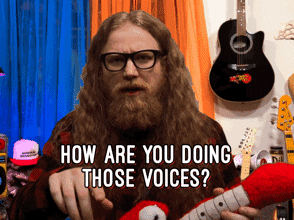
Что такое "закадровый голос"?
Озвучивание - это воспроизведение записанного голоса человека на видео. Это когда мы слышим, как кто-то говорит, но не видим его на видео. Идея заключается в том, чтобы описать, объяснить или предложить контекст к тому, что происходит на экране. В первую очередь голос за кадром использовался в видео, снятых в таких нишах, как виртуальное обучение, игры и т. д., но постепенно он распространился на все отрасли, и к лучшему.
Зачем добавлять голос за кадром в видео?
Если вы думаете, что видеоролики привлекают клиентов только благодаря качественным кадрам, подумайте еще раз. Хорошее аудио не менее, если не более, важно. На самом деле, многие люди потребляют онлайн-контент, слушая его в режиме многозадачности (тренировка, поездка на работу, работа по дому и т. д.). По этим причинам трудно не заметить важность отличного звука в видео.
Но зачем видеоролику нужен закадровый голос? Вот несколько ответов:
Персонализация ваших видео
Видеоролики дают вам возможность по-настоящему ориентироваться на потребителя. Но вы не сможете использовать эту силу, не привнеся в видеоролики индивидуальность вашего бренда. Добавление закадрового голоса - отличный способ сделать это. Это позволит вам установить более тесную связь с аудиторией, используя ваш "очень собственный" и "очень личный" голос.
Чтобы добавить больше профессионализма
Помимо придания видео индивидуальности, закадровый голос придает ему более профессиональный вид. Поэтому, если вы хотите повысить производственную ценность своего видео, добавление закадрового голоса может стать разумной стратегией.
Для повышения доступности видео
Хотя видеоконтент - это передача информации аудитории с помощью отличных визуальных эффектов, вы можете повысить доступность и охватить большую аудиторию с помощью закадрового голоса. Добавление голоса в видео улучшает впечатления людей с ограниченными возможностями, такими как нарушения зрения, или ситуационными ограничениями, такими как общее рабочее пространство.
Внушить доверие к бренду
Наложение на видео звукового сопровождения, например голоса за кадром, поможет вам повысить доверие и лояльность к бренду, поскольку добавит вашим видео еще больше аутентичности. Помимо установления подлинной связи с аудиторией, повышение доверия также означает, что люди будут более вдохновлены на действия, что в итоге может привести к увеличению конверсий.
Чтобы лучше передать ваше сообщение
Основа любого видео - это сообщение, которое вы хотите передать с его помощью. А среди изображений, текста и анимации мало что может помочь вам сделать это лучше. Таким образом, голосовое сопровождение может помочь вам донести свою мысль, не занимая много места на экране. Кроме того, поскольку люди слышат, а не воспринимают все, что появляется на экране, это не слишком их пугает.
Как озвучить видео
Добавление профессионального голоса в видео не обязательно должно быть сложным. С помощью программы Wave.video Voice Over Video Maker вы можете создавать закадровый голос на более чем 20 языках. Это всего лишь вопрос нескольких кликов. Вот шаги, которые необходимо выполнить, чтобы добавить голос в видео:
Шаг 1 - Загрузите видео
Перейдите на сайт Wave.video и войдите в свою учетную запись. Затем нажмите кнопку "Загрузить видео", чтобы загрузить материал, который вы хотите озвучить.
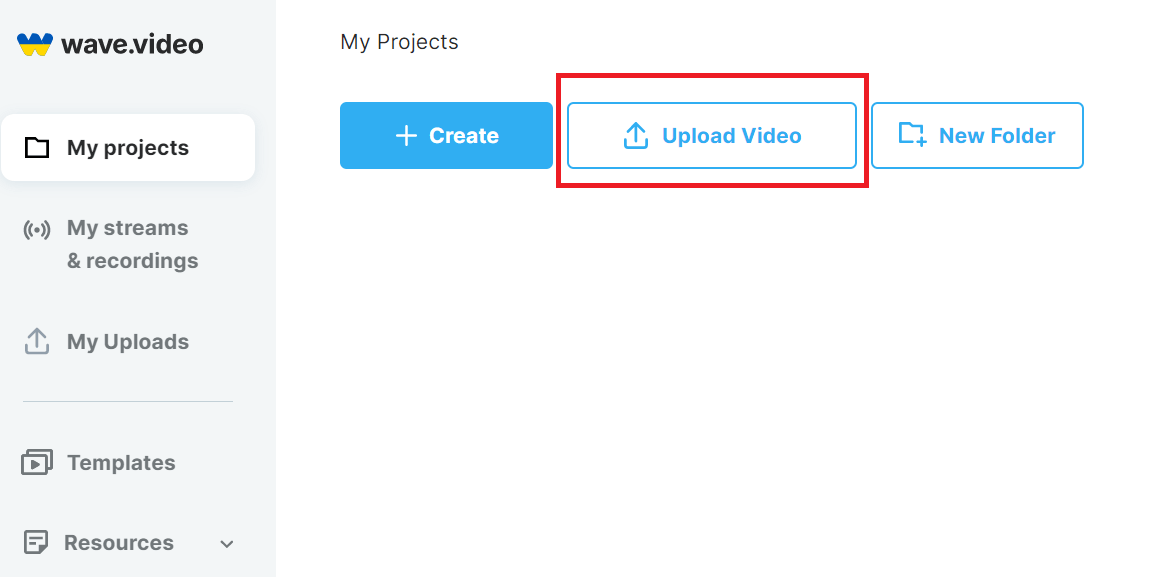
Шаг 2 - Перейдите в редактор
Щелкните загруженное видео, а затем выберите "Редактировать видео" справа, чтобы перейти в видеоредактор. Далее выберите "Дорожки" над временной шкалой видео и выберите "Аудио 1" и так далее... чтобы добавить аудиослой к видео.
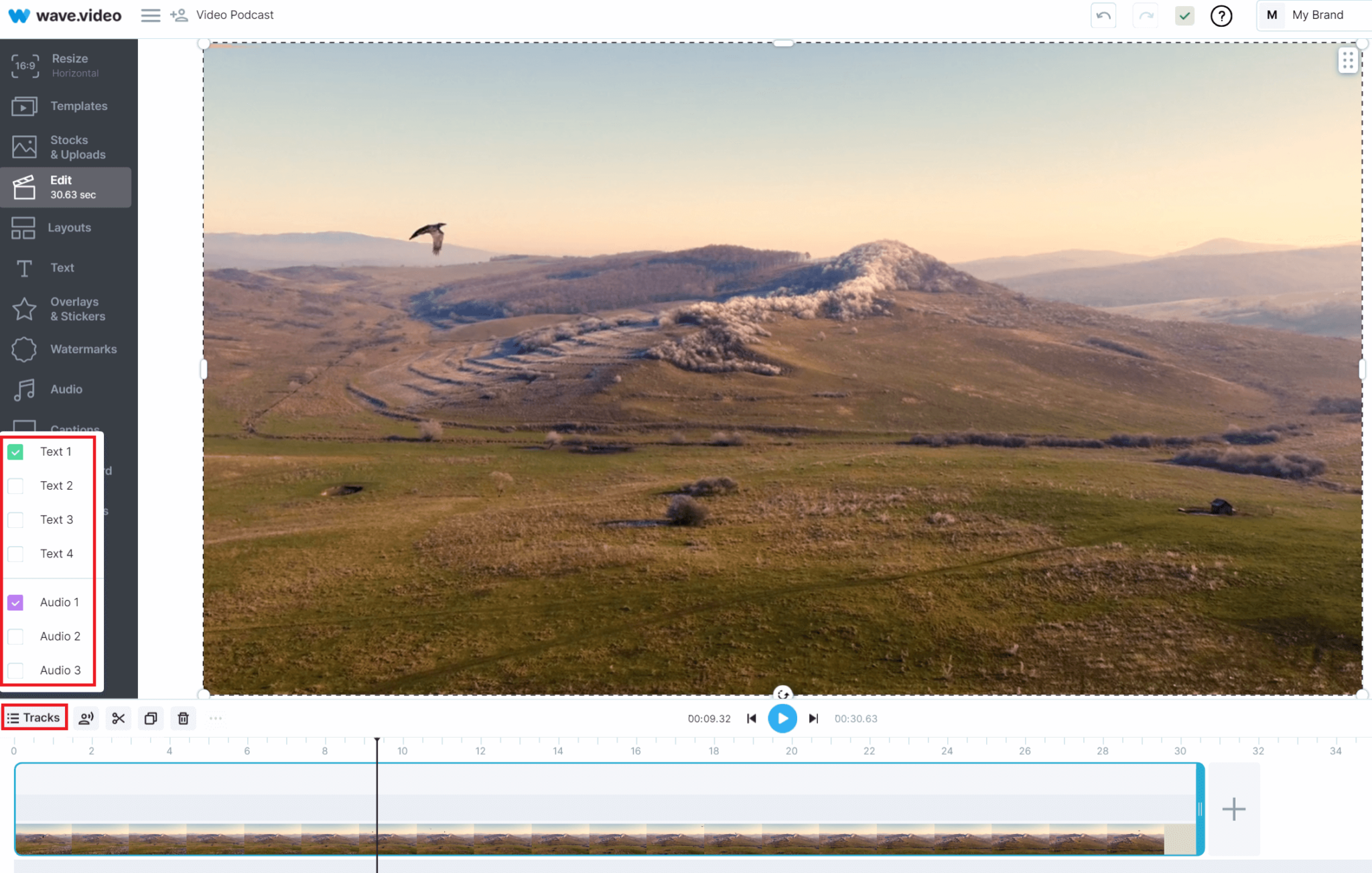
Шаг 3 - Щелкните аудиослой
Теперь наведите курсор на аудиослой (на временной шкале видео) и выберите "Записать голос" из предложенных вариантов, чтобы записать голос за кадром.
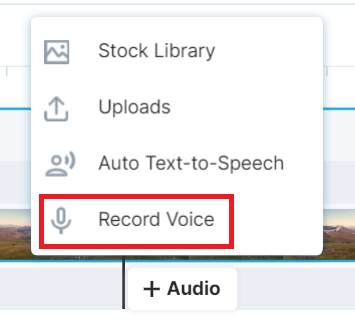
Шаг 4 - Запишите свой голос
Как только обратный отсчет закончится в новом окне, запишите свой голос, чтобы добавить его в видео, и нажмите на значок "Стоп", когда все будет готово.
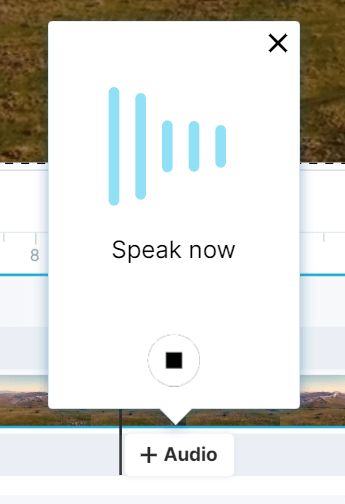
Теперь вы можете прослушать голос и добавить его в видео, нажав кнопку "Добавить голос" в окне.
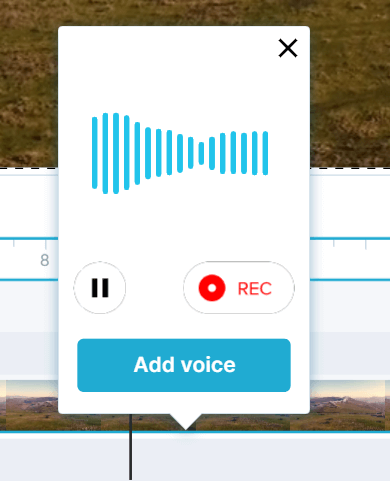
Илигенерировать голос из текста
Хотя это и не последовательный шаг, но альтернативный способ записи голоса. Wave.video также позволяет создавать закадровый голос путем преобразования текста в речь.
Чтобы использовать этот метод добавления голоса в видео, выберите "Автоперевод текста в речь" на шаге 3. Или щелкните значок "Генерировать голос" рядом с вкладкой "Дорожки" над временной шкалой видео.
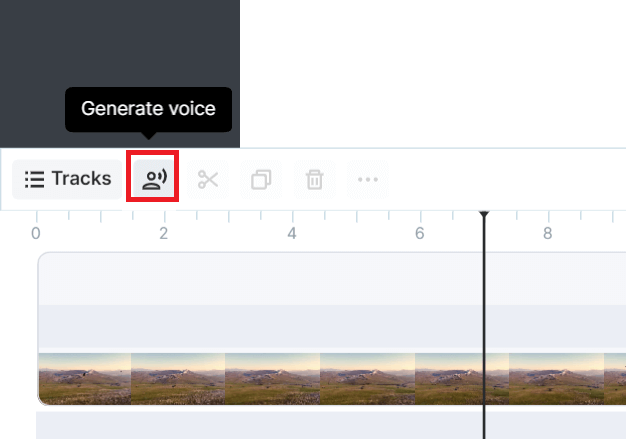
Затем вы можете добавить текст в окно "Текст в речь" и выбрать язык, голос, скорость и т. д., чтобы улучшить голос.
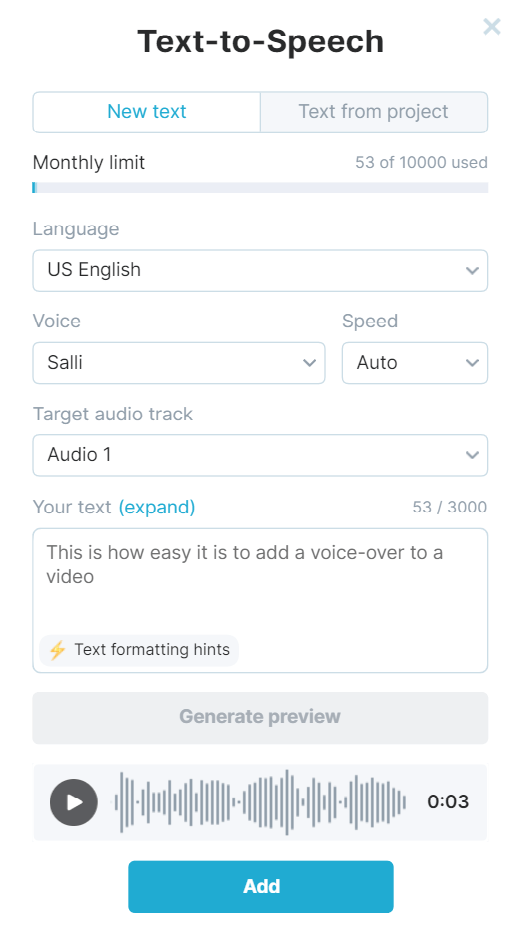
Наконец, перейдите на вкладку "Генерировать предварительный просмотр" и нажмите кнопку "Добавить", чтобы добавить звук в видео.
Не забудьте обрезать ненужные части звуковой дорожки и настроить ее так, чтобы выровнять голос с видео!
10 советов по добавлению голоса в видео
При создании видеороликов необходимо использовать различные передовые методы, чтобы создать впечатляющий закадровый голос, способствующий развитию беседы. Ознакомьтесь с нашими главными советами о том, как добавить голос в видео, как профессионал:
1. Начните со сценария
Чтобы донести свою мысль до зрителя, перед записью закадрового голоса подготовьте сценарий. Он избавит вас от лишних вопросов и задаст направление вашему видео. Итак, для начала потратьте время на написание сценария и включите в него все моменты, о которых вы хотите рассказать. Затем составьте сценарий слово в слово, чтобы не пересказывать все подряд.
2. Объем и ясность - краеугольные камни
Когда речь идет о наложении аудио на видео, важны четкость и громкость. Люди не захотят слушать записи, которые звучат приглушенно или загромождены. Поэтому следите за тем, чтобы речь была четкой, а громкость звука не была слишком низкой или высокой, чтобы люди не смогли воспринять ваше сообщение.
3. Помните о скорости
Итак, как бы ни были важны четкость и громкость, скорость заслуживает следующего места в списке приоритетов. Не торопитесь, когда говорите, - вы можете потерять внимание аудитории. Точно так же, если вы будете говорить слишком медленно, вы рискуете усыпить слушателей.
Найдите ту точку, где темп сбалансирован и не звучит роботизированно. Делайте паузы, чтобы перевести дыхание и облегчить восприятие информации аудиторией.
4. Произносите и озвучивайте хорошо
При записи голоса за кадром немного дополнительной работы не помешает. Потренируйтесь произносить различные слова, чтобы они звучали правильно в ваших видео. Учитывайте региональные акценты, чтобы быть понятым целевой аудиторией и избежать путаницы.
Кроме того, хорошо произносите слова, но не переусердствуйте, иначе вы будете звучать как робот.
Посмотрите это видео с сайта Wave.video, чтобы понять, как правильное произношение и выделение слов может иметь огромное значение для закадрового голоса:
Как найти идеи контента для социальных сетей
Хотите находить новые идеи для контента и планировать контент на месяц в социальных сетях за 10 минут? В этом видео мы представляем вам Wave.video Social Calendar!5. Фокус на тоне и модуляции голоса
Мы не пытаемся перегрузить вас техническими деталями, но фокусировка на тональности и модуляции голоса - это ключ к созданию эффективных закадровых голосов.
Поэтому всегда используйте тон, который звучит естественно и приятно. Кроме того, модулируйте свой голос, чтобы придать звуку определенную серьезность. Уделяя должное внимание обоим этим аспектам, вы сможете лучше вовлечь аудиторию.
6. Обратите внимание на простоту записи
Неудивительно, что простота использования диктофона имеет большое значение для создания отличного звука для ваших видео. Поэтому выбирайте платформу, которая не нуждается в особой шлифовке. Напротив, ее использование не должно доставлять хлопот. Кроме того, она должна экономить время, предлагая множество других инструментов для создания потрясающих видеороликов.
Вспомните Wave.video, который позволяет записывать закадровый голос, преобразовывать текст в речь, создавать титры к видео и делать многое другое на лету.
7. Используйте микрофон и хорошо его разместите
Хотя качественный микрофон и не является обязательным атрибутом, он может заставить ваш голос звучать фантастически. Существует множество доступных и достойных микрофонов, которые вы можете использовать и добиться лучшего звучания, чем встроенные микрофоны вашего ноутбука.
Кроме того, подумайте о правильном размещении микрофона, чтобы получить нужный результат. Не размещайте его слишком близко или слишком далеко от рта. Обычно 6-7 дюймов от рта - достаточное расстояние для достижения точности распознавания.
8. Выберите тихое место для записи
Помимо хорошего микрофона, вам понадобится хорошее место для записи закадрового голоса. В идеале оно должно быть свободно от отвлекающих шумов и не должно находиться в оживленном месте: на рабочем месте, где разговаривают люди, в доме, где на заднем плане лают собаки, и т. д.
Если найти тихое место сложно, записывайте в часы, когда вокруг никого нет, или когда количество мешающих звуков, таких как гудки машин, минимально.
9. Сделайте пробную запись
Чтобы ваш голос звучал лучше, сделайте пробную запись перед тем, как записать окончательный вариант. Несколько фраз помогут вам понять, как вы звучите, чистый ли звук, идеальная ли громкость и т. д. Затем прослушайте тестовую запись и внесите необходимые коррективы в оборудование, расположение и т. д., прежде чем записывать и добавлять голос в видео.
10. Редактирование аудио
После окончания записи всегда выделяйте время на редактирование. Возможно, вы захотите оставить весь звук без изменений, но несколько исправлений могут отполировать весь материал. Например, синхронизация звука с видео, удаление "мертвого пространства" и даже добавление фоновой музыки могут значительно улучшить общий результат вашей озвучки.
Все готово к добавлению голоса к видео?
Добавление закадрового голоса в видео позволяет выйти за рамки традиционных способов общения с аудиторией. Так что вместо того, чтобы запутаться в сложных способах привлечь внимание зрителей, используйте голосовое сопровождение.
Попробуйте Wave.video, чтобы легко записать и настроить свой голос. Вы даже можете генерировать автоматические голосовые фрагменты из текста!
А если вы хотите удалить звук из видео перед тем, как добавить голос, вот несколько способов сделать это.
Счастливого озвучивания ваших видео!




